AI 画像鮮明化で簡単にピンボケを補正
AIを搭載することでぼやけた写真をくっきりするオンラインサイトです。100%自動的に画像のエッジ、ディテール、色合いを鮮明にし、ピンボケを補正します。
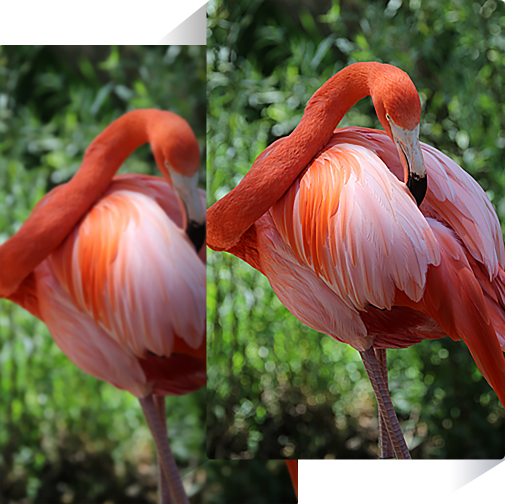
ぼやけた写真をくっきりさせる
ディープラーニング技術でぼやけた画像をくっきりさせ、一層鮮明にします。
AIで自動的にピンボケを補正
最先端AIアルゴリズムを使うことで、写真のピンボケやて手ぶれを補正します。
ワンクリック処理の高速ツール
ワンクリック処理を提供し、数秒の時間で鮮明化された画像を入手できます。
データ取り扱いの安全性
VanceAIで画像編集を行う際、お使いの画像が24時間後自動的に削除されますので、安心してご利用ください。
AI 画像鮮明化でぼやけた画像を鮮明にする方法
VanceAI 画像鮮明化は、たった3つのステップでぼやけた画像を鮮明にします。五つのAIモデルを使って、写真に発生したブレを簡単に補正できます。
写真をアップロード
まず「アップロード」ボタンをクリックし、処理したい写真を選んでください。
適する鮮明化モードを選択
写真の状況に合わせて「鮮明化・モード」から適切なモードを選び、「処理を開始」を押してください。
プレビュー&ダウンロード
処理後の画像をプレビューして、ご満足いただけるならダウンロードしてください。
ポートレート画像を鮮明にするアプリ
日常生活で撮られたポートレート画像はよくその時の天気、現場、撮影設備などの原因によって影響され、最後の仕上がりがぼやけてしまい、不鮮明な写真になってしまうことがよく発生します。VanceAIによる画像鮮明化アプリは、最先端のAI技術を活用して、ぼやけた写真を自動的にくっきりさせることができます。このAI 写真鮮明化アプリは、ボケた写真を見事に鮮明するタスクを容易に扱います。
ぼやけた書類画像をくっきりするサイト
書類をスキャンして画像として保存することは流行りになっています。しかし、その時の操作ミスなどにより画像にある文字がぼやけて、読みづらくなると台無しになります。VanceAI 画像鮮明化は、書類画像に発生したピンボケを専門的に対応するAIモデルを配属しており、写真をアップロードするだけで、この写真を鮮明にするアプリがそのぼかしを自動的に識別して除去することができます。
テキストをはっきり知りたい場合、ぜひピンボケ補正AIを使ってみましょう。
AI搭載で粗い画像を鮮明にする
AIを搭載した画像鮮明化は、写真のブレをオンラインで無料で補正できる最高なツールで、特にピントが合っていない画像を修正することや、高品質な鮮明化写真を作り出すことが得意です。風景写真、動物写真、天体写真など、細部まで修正を施すことができます。
使い方もごく簡単。粗い画像を鮮明にするためには、まず画像をアップロードして、その後処理画面で五つの選択から適切なモデルを選択すれば、AIが自動的にピンボケを補正してくれます。鮮明化された結果次第、ほかの処理モデルを使って比べてみましょう。望む結果が得られたら、画像をダウンロードしたら完成です。
ピンボケ写真を補正するAI 画像鮮明化
VanceAI 画像鮮明化は、最新のAIアルゴリズムを利用して鮮明でシャープな写真を作り出せるように設計されています。この無料のピンボケ補正ソフトウェアは毎月3つのフリーポイントを提供し、AIを用いて5秒間でボケた写真を鮮明にます。一般的なモード以外、モーションブラー、レンズブラー、ソフトブラー、さらに非常にぼやけた写真に対応するモデルまで、画像を鮮明にするアプリが共に五つの処理モデルを用意しており、一連の複雑な手順を経ることなく、ぼやけた画像を瞬間にくっきりすることができます。(どのモデルを選ぶべきか迷う場合は、「一般」の選択が大抵のぼかしを解決できるのでおすすめします。)
動きのある写真のブレを補正するサイト
躍動感を表現したいときよく撮る動きのある写真。その動的なシーンの撮影時にしばしば起こる現象はモーションブラーと呼ばれます。これにより写真がピンボケになり、いい仕上がりにならなくなります。VanceAIの画像鮮明化アプリは、それを抵抗して細部まで画像を復元し、モーションブラーを完璧に補正するための専用モデルを備えています。写真のブレを補正する最適な解決策として、ピンボケを直す一番効果的な方法だと言えます。
野生動物の撮影、スポーツ試合など、手振れや対象の動きによってモーションブラーがよく発生します。AI 写真鮮明化は、このようなぼやけた画像をくっきりし、そしてより美しく修正することができます。
AIによるボケた思い出の写真を鮮明に
時間の流れにつれて、大切に保存していた思い出の写真も色褪せになり、シワや破れを生じることも逃がせなくなります。記憶の中での模様をこのまま失ってしまうともったいないので、そこで、古い写真をデータ化してAI 画像鮮明化アプリに任せたら、これ以上心配なくなります。AI 画像鮮明化は単なる一般的な写真だけでなく、古くなった思い出の写真の鮮明化に効くこともできます。写真を再びその本来の光を輝かせたいと思うなら、ぜひこの画像を鮮明にするアプリを利用してください。
AI 画像鮮明化についてユーザーの声
ウェブデザイナー、fixthephoto.comのジャーナリスト、ブロガーがVanceAIを使って、画像を鮮明にするために使っています。
以前は、画像をシャープにするために少なくとも30分はかかっていました。VanceAI 画像鮮明化のおかげで、簡単かつ迅速に画像のぼかしを取り除くことができます。そして、VanceAI 画像拡大で画像の解像度を上げています。処理した画像はまるで魔法のようです。
素晴らしいツールです。外で撮影した写真にぼやけた画像がよく出ます。ソフトウェアを使って画像処理を行うに本当に時間がかかります。このAIツールを見つけた後、状況は完全に変わりました。加工後のシャープネス効果は印刷レベルでした。
ぼやけた画像は常に低品質です。画像のぼかしを解除する方法は知っていますが、非常に時間がかかります。そこで、このAI 画像鮮明化を使って、画像を鮮明にする最も簡単な方法を見つけました。処理済みの画像はとても鮮明に見えます。
AI 画像鮮明化を今すぐ体験
VanceAI 画像鮮明化を使って、オンラインで軽く画像を鮮明化できます。自動的に画像にシャープネスをかけ、ぼやけた画像を修正するに手間を省くことができます。今すぐお試しください。